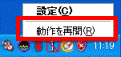Q&Aナンバー【0706-6254】更新日:2016年11月22日
このページをブックマークする(ログイン中のみ利用可)
[Shock Sensor Utility] 停止する方法を教えてください。
| 対象機種 | すべて |
|---|---|
| 対象OS |
|
 質問
質問
Shock Sensor Utility を設定して利用していますが、一時的に停止させたいときがあります。
停止する方法を教えてください。
停止する方法を教えてください。
 回答
回答
2006年秋冬モデル〜2015年1月発表モデルで、Shock Sensor Utility が付属している機種向けのQ&Aです。
付属している機種は、次のQ&Aで確認できます。
 Shock Sensor Utility について教えてください。
Shock Sensor Utility について教えてください。
付属している機種は、次のQ&Aで確認できます。
 Shock Sensor Utility について教えてください。
Shock Sensor Utility について教えてください。Shock Sensor Utility を一時的に停止する方法は、お使いの機種によって異なります。

Shock Sensor Utility の動作を停止すると、パソコンに内蔵されているハードディスクが衝撃で破損する可能性を減らしたり、パソコンが持ち上げられたときにパスワードによる保護をしたりすることができなくなります。
通常は、Shock Sensor Utility の動作を停止しないようにしてください。
お使いの機種に応じた項目を確認してください。
2009年冬モデル〜2015年1月発表モデル
次の手順で設定します。
お使いの環境によっては、表示される画面が異なります。
- デスクトップ画面右下の通知領域にある三角形のボタンをクリックします。
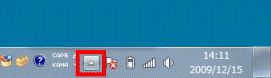

Windows 8でスタート画面が表示されている場合は、「デスクトップ」タイルをクリックします。 - 表示される一覧から「Shock Sensor Utility」のアイコンを右クリックします。
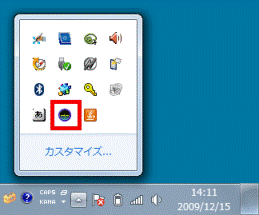
- 表示されるメニューから「動作を一時停止」をクリックします。
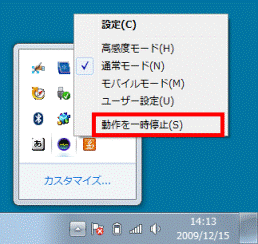
一時的にShock Sensor Utility の動作が停止します。

Shock Sensor Utility の動作を再開する場合は、手順1.〜手順2.を繰り返し、手順3.で「動作を再開」をクリックしてください。
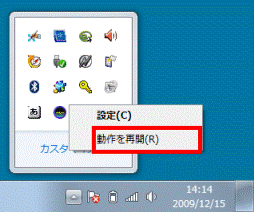
2007年春モデル〜2009年夏モデル
次の手順で設定します。
お使いの環境によっては、表示される画面が異なります。
- 画面右下の通知領域にある「Shock Sensor Utility」のアイコンを右クリックします。

- 表示されるメニューから「動作を一時停止」をクリックします。
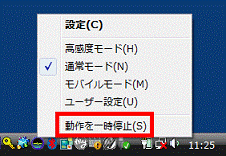
一時的にShock Sensor Utility の動作が停止します。

Shock Sensor Utility の動作を再開する場合は、通知領域の「Shock Sensor Utility」のアイコンを右クリックし、表示されるメニューから「動作を再開」をクリックしてください。
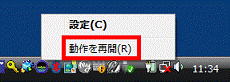
2006年秋冬モデル
次の手順で設定します。
お使いの環境によっては、表示される画面が異なります。
- 画面右下の通知領域にある「Shock Sensor Utility」のアイコンを右クリックします。
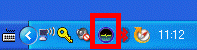
- 表示されるメニューから「動作を一時停止」をクリックします。
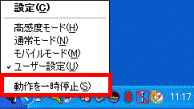
一時的にShock Sensor Utility の動作が停止します。

Shock Sensor Utility の動作を再開する場合は、通知領域の「Shock Sensor Utility」のアイコンを右クリックし、表示されるメニューから「動作を再開」をクリックしてください。